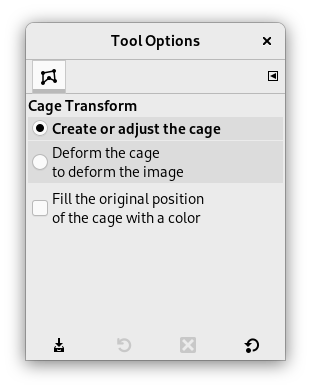L'eina Gàbia és una eina especial de transformació que permet seleccionar la zona de transformació mitjançant l'establiment de punts d'ancoratge a mà alçada, tal com es fa amb la selecció a mà alçada. L'eina no afegeix res a la imatge fins que no es valida polsant la tecla Retorn.
Hi ha diferents possibilitats d'activar l'eina:
-
Des del menú de la imatge: → → .
-
Fent clic a la icona eina:
a la barra d'eines
-
Prement la drecera de teclat Maj+G.
Normalment, les opcions de l'eina es mostren en una finestra unida per sota la caixa d'eines, tan aviat com s'activa una eina. Si no és així, s'hi pot accedir des de la barra del menú de la imatge → → que obren la finestra d'opcions de l'eina seleccionada.
- Crea o ajusta la gàbia
-
Quan s'activa l'eina Gàbia, se selecciona aquesta opció. Ara podeu fer clic a la imatge per a fer punts d'ancoratge al voltant de l'àrea desitjada. Si després voleu afegir nous punts d'ancoratge, feu clic en aquesta opció.
- Deforma la gàbia per a deformar la imatge
-
El GIMP canviarà automàticament a aquesta opció quan s'hagi completat el contorn de la gàbia. A continuació, podeu arrossegar els punts d'ancoratge al voltant de la imatge i fins i tot a fora per a transformar-ne l'àrea definida. La transformació s'aconsegueix quan es deixa anar el botó del ratolí.
Podeu activar més d'un punt d'ancoratge prement la tecla Maj mentre feu clic a sobre els punts. També podeu seleccionar més punts mantenint premut el botó del ratolí mentre dibuixeu un rectangle al voltant dels punts desitjats.
- Omple la posició original de la gàbia amb un sol color
-
Si el resultat de transformació crea àrees buides, aquestes àrees s'ompliran de color si se selecciona aquesta opció. Sembla que el color es treu del píxel inicial de la línia de la gàbia.
Figura 14.127. Exemple de l'eina Transformació per Gàbia

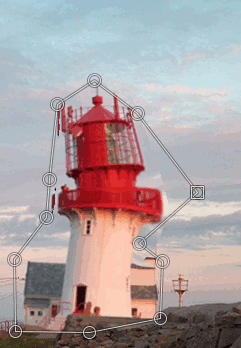
Quan feu clic a la icona gàbia en la caixa d'eines, l'opció gàbia s'estableix a «Crea o ajusta la gàbia». Ara podeu dibuixar un esbós de la gàbia en la imatge fent clic successivament al voltant de l'àrea que vulgueu transformar. Feu clic al punt de partida per a acabar la selecció. El GIMP, llavors farà algunes matemàtiques i activarà el «Deforma la gàbia per a deformar la imatge » per a permetre arrossegar els punts de la línia per a deformar la gàbia i la imatge.
El(s) punt(s) seleccionat es converteix en un quadrat. Arrossegueu els punts al voltant de la imatge per a transformar-la. La transformació es produirà cada vegada que deixeu de polsar el botó del ratolí. La transformació trigarà el seu temps, per tant, sigueu pacients, sobretot quan es treballa amb imatges grans.
Si voleu afegir més punts a la línia, cal que seleccioneu «Crea o ajusta la gàbia» en el diàleg d'opcions de l'eina. Per a transformar la imatge o capa, poseu els punts a la línia i torneu a «Deforma la gàbia per a deformar la imatge».
Quan la feina està enllestida, premeu la tecla Retorn per a confirmar-ho.